Hans Segers, Koninklijke Visio
In dit artikel leggen we uit wat je kunt doen bij een update van Apple op de
iPhone en iPad. De instructies zijn bedoeld voor mensen die slechtziend of blind
zijn en Zoom of VoiceOver gebruiken, maar ze zijn ook te volgen als je dat niet
doet.
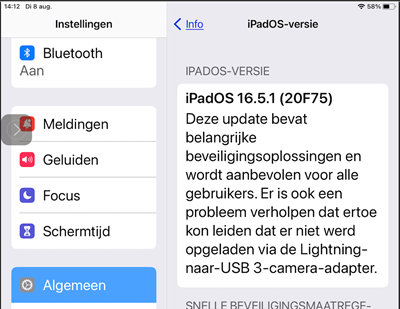
Wat is een Update?
Updates zijn (kleine) aanpassingen die door het jaar volgen op een Upgrade.
Hierin worden foutjes in de software opgelost, nieuwe opties toegevoegd en de
beveiliging verbetert van de huidige iOS of iPadOS versie. Het versienummer
wordt dan verhoogd met bijvoorbeeld ‘.1’ of ‘.0.1’ enzovoorts. Het advies is om
deze updates altijd uit te voeren.
Wat is een Upgrade?
In september brengt Apple elk jaar een hele nieuwe softwareversie uit. Dan wordt
de huidige software volledig vervangen door een nieuwe versie. Bijvoorbeeld van
versie 16 naar 17. Dit noemt men een upgrade.
Om te kunnen upgraden moet je een geschikt toestel hebben. Dit is terug te
vinden op de webpagina van Apple. Een upgrade brengt vele vernieuwingen en
aanpassingen met zich mee. Op internet is rond augustus en september veel te
lezen over de nieuwtjes in de Upgrade. Op het Visio Kennisportaal en via de
Visio Webinars geven we
jaarlijks informatie over nieuwe functies die met name betrekking hebben op
toegankelijkheid voor slechtziende en blinde mensen.
Maak altijd eerst een reservekopie
Maak altijd eerst een reservekopie van je iPhone of iPad voordat je gaat updaten
of upgraden. Als het onverhoopt fout gaat kan je het apparaat altijd nog
herstellen naar de vorige versie inclusief alles wat je in iCloud hebt
opgeslagen.
Hoe kan ik een update of upgrade installeren?
De werkwijze voor updates en upgrades is hetzelfde. Wanneer een update of
upgrade aangeboden wordt, zie je aan de Instellingen app. De app is dan voorzien
van een rond rood vlakje met daarin het cijfer 1.
Belangrijk
Voorwaarde voor het uitvoeren van een upgrade of update is, dat je een goede
en stabiele wifi verbinding hebt.
De batterij moet voldoende opgeladen zijn. Beter is dat je het apparaat aan
de oplader aansluit. Updates worden meestal ’s nachts uitgevoerd omdat je
toestel dan aan de lader hangt.
Breek een update of upgrade nooit af tijdens het installatieproces. Doe je
dat wel, dan volgt een tijdrovend herstelproces van je apparaat.
Het installeren gaat als volgt:
Activeer vanaf het Beginscherm de app Instellingen.
Activeer in de lijst de optie Algemeen.
Activeer de optie Software-update. In dit venster staat dat het apparaat up
to date is of dat er een update klaarstaat voorzien van het versienummer en
in het kort waar het om gaat. Activeer eventueel de knop Meer Informatie of
de link als je nog meer informatie wil.
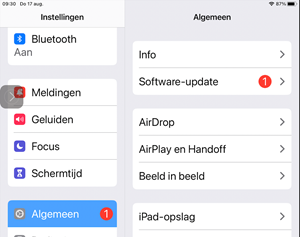
Activeer de knop Download en Installeer.
Als een toegangscode gevraagd wordt, vul deze dan in.
Indien nodig, activeer de knop Akkoord om akkoord te gaan met de voorwaarden
en herhaal dit nogmaals.
Je iPhone of iPad gaat nu eerst de update of upgrade voorbereiden en
downloaden. Boven in het venster kun je terugvinden hoelang dit gaat duren.
Na het downloaden moet je de knop Installeer Nu activeren.
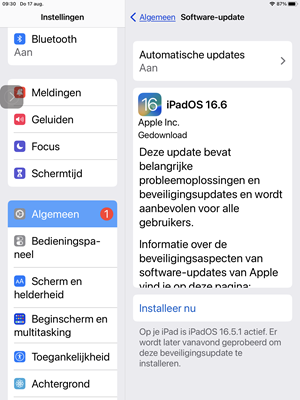
Tijdens de installatie kan je apparaat meerdere keren automatisch opnieuw
opgestart worden.
Wanneer de installatie voltooid is, wordt eventueel gevraagd om te
ontgrendelen. Een iPad geeft aan dat de nieuwe versie succesvol
geïnstalleerd is. Bij een iPhone moet je ook de simkaart ontgrendelen.
Eventueel kan je door de eerste drie stappen te herhalen controleren of
alles goed gegaan is. Je leest dan de melding dat je apparaat Up-to-date is.
Opmerking
Als je automatisch updaten hebt ingesteld, wordt bij kleine updates dit
meestal ’s nachts uitgevoerd als je apparaat aan de lader is aangesloten.
Regelmatig word je op het Beginscherm nog niet op een update of upgrade
geattendeerd terwijl hij wel al klaar staat. Controleer dan ook regelmatig
bij Software-update of er eventueel een update of upgrade klaar staat.
Voor een Upgrade krijg je alleen een melding als je apparaat er ook geschikt
voor is. Dit is op de website van Apple terug te vinden.
Heb je nog vragen?
Mail naar kennisportaal@visio.org, of bel 088
585 56 66.
Meer artikelen, video’s en podcasts vind je op
kennisportaal.visio.org
Koninklijke Visio
expertisecentrum voor slechtziende en blinde mensen
www.visio.org